マスクやモザイクは消せるものと消せないものがある。
画像にかけられたマスクやモザイクは、原則的に消すことはできない。有料で「モザイク消し」を謳っているソフトもあるが、それもモザイクを「薄める」効果はあっても完全に消すことはできない。
ただし、消去可能なモザイク処理を行えるソフトがあり、それでモザイクがかけられている場合は、後から消去することが可能。特に有名なのが「GMask」で、このツールの「CPマスク」では、正しいコードを入力すればモザイク(マスク)を完全にクリアにすることができる。
もし、モザイク画像が置いてあるページに、謎の文字列があった場合は「GMask」が使われている可能性が大。下のやり方を参考に解除してみよう。
ただし、消去可能なモザイク処理を行えるソフトがあり、それでモザイクがかけられている場合は、後から消去することが可能。特に有名なのが「GMask」で、このツールの「CPマスク」では、正しいコードを入力すればモザイク(マスク)を完全にクリアにすることができる。
もし、モザイク画像が置いてあるページに、謎の文字列があった場合は「GMask」が使われている可能性が大。下のやり方を参考に解除してみよう。
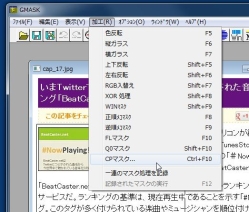
まずは「GMask」でマスク(モザイク)をかける方法から見てみよう。画像をドラック&ドロップで登録して、マスクをかけたい領域を選択。メニューの「加工」から「CPマスク」をクリックしよう
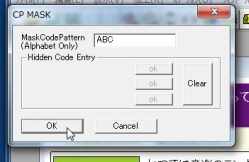
「Mask CodePattern」に適当なアルファベットの文字列を入力(ここでは「ABC」)。「OK」をクリックする
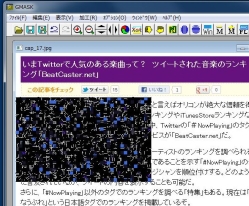
画像内の選択した領域にマスクがかけられたぞ。あとはこの画像を保存すればよい
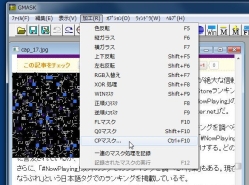
今度は逆に、かけたマスクを解除する手順だ。マスク画像をGMaskにドラック&ドロップで読み込み、マスクの部分を選択する(この際、マスクの部分だけが選択されるようにきっちり指定する)。「加工」から「CPマスク」をクリックする
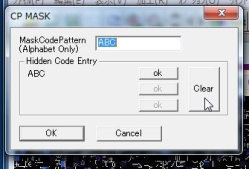
「MaskCodePatter」で、マスクをかけるときに入力した文字列を入力。「Hidden Code Entry」の「Clear」をクリックして「OK」をクリック
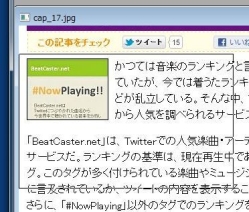
 全世界1,000万以上ダウンロード超え!水分補給サポートアプリ最新作『Plant Nanny 2 - 植物ナニー2』が11/1より日本先行配信開始中
全世界1,000万以上ダウンロード超え!水分補給サポートアプリ最新作『Plant Nanny 2 - 植物ナニー2』が11/1より日本先行配信開始中 たこ焼きの洞窟にかき氷の山!散歩を習慣化する惑星探索ゲーム『Walkr』がアップデート配信&6/28までアイテムセール開始!
たこ焼きの洞窟にかき氷の山!散歩を習慣化する惑星探索ゲーム『Walkr』がアップデート配信&6/28までアイテムセール開始! 【まとめ】仮想通貨ビットコインで国内・海外問わず自由に決済や買い物ができる販売サイトを立ち上げる
【まとめ】仮想通貨ビットコインで国内・海外問わず自由に決済や買い物ができる販売サイトを立ち上げる 動画エンコードに適したパソコンが欲しいんですがCPUはどれがいいですか?
動画エンコードに適したパソコンが欲しいんですがCPUはどれがいいですか? 【ノートPC超改造】究極の高速化は禁断のCPU交換
【ノートPC超改造】究極の高速化は禁断のCPU交換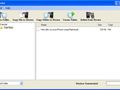 iPod touchの中にある音楽ファイルを取り出したい!
iPod touchの中にある音楽ファイルを取り出したい!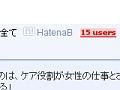 Googleリーダーにはてブ数とコメントを表示するアドオン
Googleリーダーにはてブ数とコメントを表示するアドオン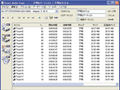 ライブCDをバックアップしたら曲間でブチブチ言っててスゲームカつくんだけど。
ライブCDをバックアップしたら曲間でブチブチ言っててスゲームカつくんだけど。 CDラジカセの完成版!CDもBluetoothもネットも!BOSEの最高音質で楽しめる!
CDラジカセの完成版!CDもBluetoothもネットも!BOSEの最高音質で楽しめる!
